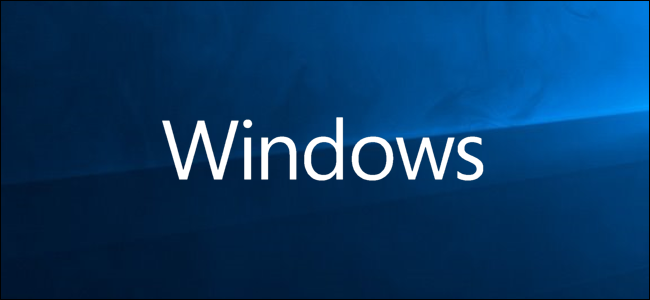Kad god preuzmete bilo koju datoteku na vaš tvrdi diskputem preglednika Windows ga automatski označava kao da dolazi s interneta i može biti opasan. Kao rezultat toga, kada otvorite odgovarajuću datoteku, ovisno o vrsti, Windows će vas upozoriti dijaloškim okvirom ili spriječiti izvršavanje datoteke dok je ne označite kao sigurnu.
Jeste li se ikad zapitali kako to Windows pratiovu zastavu iz ovih datoteka, kako je možete lako (skupno) ukloniti na datoteke za koje znate da su sigurne, i / ili dodati ovu zastavu (zajedno sa zaštitom koju donosi) u bilo koji datoteka?
Gdje Windows prati praćenje preuzetih s Interneta statusa?
Razmotrimo sljedeće dvije datoteke, objesu kopije preuzete instalacijske datoteke za Microsoftov XML bilježnicu 2007. Iako je svaka drugačije imenovana (brojevi 1 i 2 su dodani na kraju), možete vidjeti da su potpuno identične kako ih je potvrdio njihov hash MD5.
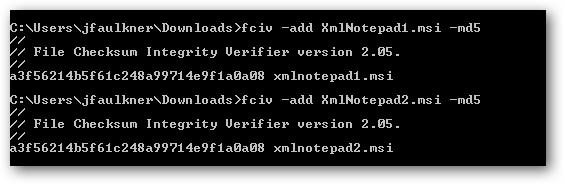
Međutim, kada se datoteka koja završava s 1 pokrenula, dobivamosljedeći dijalog koji nas na odgovarajući način upozorava da pokretanje datoteka preuzetih s Interneta može biti opasno, dok trčanje datoteke koja završava s 2 ne prikazuje to isto upozorenje iako je preuzeto i s Interneta. Kao što vidimo gore, datoteke su identične, pa zašto je samo jedna kopija prikazala ovo upozorenje?

Razlog je taj što datoteka 1 ima alternativuprotok podataka (ADS) nazvan "Zone.Identifier" koji pohranjuje informacije o tome odakle je datoteka došla dok datoteka 2 ne (jer je ovaj ADS uklonjen što ćemo u nastavku pokriti).
Korištenje uslužnog programa Sysinternals Streams (koji mikopirano u naš C: Windows direktorij) možemo vidjeti da XmlNotepad1.msi sadrži jedan ADS sa 26 bajtova podataka, a XmlNotepad2.msi nema ADS-ova. U osnovi Windows zna da je datoteka došla s Interneta na osnovu podataka unutar ADS-a pod nazivom "Zone.Identifier".

ADS-ove možete identificirati pomoću naredbe:
dir / r [izborno_file_filter]

Kako mogu ukloniti preuzeto iz internetskog statusa?
Važno je napomenuti da je ovo prikladnoupozorenje (iz očitih razloga) i Windows s pravom "dvostruko provjerava" ili u potpunosti blokira datoteke koje imaju ovaj status. Međutim, ako znate da su dotične datoteke sigurne, postoji nekoliko načina na koje možete riješiti uklanjanje zastave statusa, a možete to učiniti ručno (datoteka po datoteku) ili ih skupno ukloniti na svim datotekama u mapi.
Ručno uklanjanje
Iznad smo pokazali kako otkriti ovaj poseban ADSzastavicom pomoću naredbenog retka, ali taj je status lako vidjeti i ukloniti pregledom svojstava datoteke. Kada se datoteka označi kao preuzeta s Interneta, na dnu kartice Općenito postoji sigurnosno upozorenje.
Klikom na gumb Deblock (Blokiraj) ukloniti ćete preuzetu iz zastave statusa interneta (tj. Izbrisati "Zone.Identifier" ADS) i sva upozorenja i / ili blokove povezane s tim.

Skupno uklanjanje
S druge strane, ako imate puno datotekaŽelite ukloniti ovu zastavicu statusa, to se može jednostavno učiniti pomoću uslužnog programa Streams koji smo prethodno koristili (opet smo kopirali ovu datoteku u naš C: Windows direktorij).
Otvorite naredbeni redak u direktoriju gdje jedatoteke se nalaze. Prečac za to je zadržati tipku Shift i desnom tipkom miša kliknuti prazan prostor u mapi, a zatim odaberite "Otvori naredbeni prozor ovdje".

Pomoću direktorija postavljenog u naredbenom retku pokrenite:
potoci -s -d.
Alternativno, možete unijeti cijeli put direktorija umjesto razdoblja ako to želite pokrenuti u mapi koja nije trenutna lokacija naredbenog retka.
Ova naredba uklanja sve ADS-ove (ne samo one)Zone.Identifier) na bilo kojoj datoteci u trenutnoj mapi i njezinim podmapama. U našem slučaju imali smo 2 datoteke koje su imale ADS podatke i obje su izbrisane. Ako imate puno datoteka kojima želite ukloniti ovaj status, ova naredba može vam zaista uštedjeti vrijeme.

Kako u bilo koju datoteku dodati preuzetu iz internetskog statusa?
Zanimljiva činjenica o ovoj zastavi su tekstualni podaci pohranjeni u "Zone.Identifier" ADS su isti za sve datoteke. Kao rezultat toga, ovom tekstu možete dodati ADS pod nazivom "Zone.Identifier" bilo koji datoteka i Windows će automatski primijeniti dodatne mjere zaštite.
Na primjer, ako želimo vratiti preuzetu iz internetskog statusa datoteku XmlNotepad1.msi, postupak je jednostavan.
Pokrenite naredbu:
bilježnica [ime datoteke]: zona.Identifikator

Budući da ovaj ADS ne postoji, Windows će nas pitati želimo li ga stvoriti. Odgovor Da.

U Notepad unesite točan tekst:
[ZoneTransfer]
ZoneId = 3
Spremite svoje promjene i zatvorite Notepad.

Sada kad pokrenete XmlNotepad1.msi ili pregledate njegova svojstva, bit će na snazi prethodna upozorenja.
Opet to možete učiniti s bilo kojom datotekom: MP3, DOC, CHM itd., A Windows će je tretirati kao nepouzdanu sve dok se odgovarajuća zastava ne ukloni.
Preuzmite struje od Microsofta